エフェクトについて2

こんにちは。クロスメディアラボのきのこです。今回はエフェクトについてお話していこうと思います。
雷がぴかっと光るときや火花がコードから飛び散るときなど、エフェクトの使用方法によってはエフェクトそのものが光ってほしい時もあるかと思います。そこで今回は明るさを持ったエフェクトを作成していきます。
エフェクトを光らせよう
今回のブログで作成していくエフェクトは「メタバース×HPスターターパック版」のオフィスで見ることのできるフラッシュエフェクトです。以下のURLのオフィスの体験ボタンからワールド内を歩き回ることができますので、実際にどこで見られるのか探してみてくださいね。
メタバース×HP スターターパック版

画像ではアバターの顔やスマートフォンがエフェクトを中心に明るくなっています。このような明るさを持ったエフェクトはとても目立つため、注目してほしいシーンなどがある際にとても効果的です。目立たせたい場面や物がある方はぜひ今からの説明を参考にしてみてくださいね。それではエフェクトを作成していきます。
今回もエフェクトの作成にはUnityを使用していきます。
初めにパーティクルを光らせるためのライトを用意します。ライトはゲームオブジェクトのライトからポイントライトを選択し、非表示にしておきます。表示非表示はインスペクターの左上のチェックボックスから設定できます。ライトの色や強さなどは作成される最終イメージに合わせて設定をしてください。今回は少し黄色いライトにしたいので以下のようにしました。
次にエフェクトに割り当てるマテリアルの作成と設定を行います。
マテリアルのシェーダーの設定はUniveresalRenderPipeline→Particle→Unlitの順に選択していきます。ライトの外側は透明にしたいのでサーフェスタイプはTransparentを選択しブレンドモードはAdditive、カラーモードはOverlayにします。
ベースマップにはDefaultParticleを割り当て、色は先ほどのライトと同じ色にします。
DefaultParticleはベースマップの四角の横にある丸い箇所をクリックすると検索して割り当てることができます。
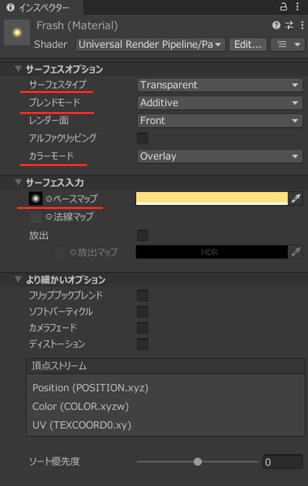
ライトとマテリアルの設定が終わったところでパーティクルシステムを作成し、親子関係を設定します。今回はパーティクルシステムが親でライトが子供になるようにヒエラルキー上で設定しましょう。
それではパーティクルシステムの設定を行います。まずエフェクトの継続時間と生存期間、そして速度を変更します。今回作成するフラッシュのエフェクトは一瞬ぴかっと光るエフェクトですので、継続時間と生存期間は短めに設定します。
開始時の速度の項目ですが、フラッシュのエフェクトが光る場所から動かない場合は0秒に設定しましょう。
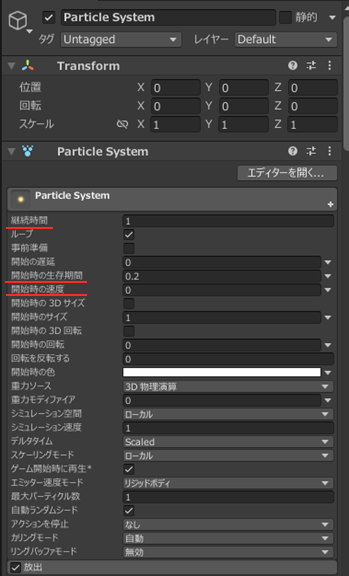
次に放出と形状の設定です。
放出の時間ごとの率は1に設定します。パーティクルが生成される際の形状ですが、半径の値を最小値にするかスケールの数値を0に設定さえできればこの形状でないといけないということはないです。ブログではパーティクルシステムを作成して最初に選択されている円錐で進めていきます。エフェクトが再生されるたびに生成される位置がずれないように半径を0.01に設定します。
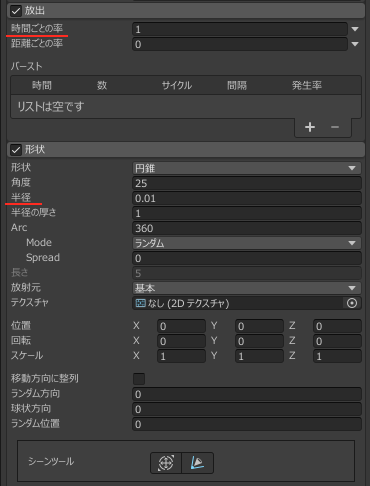
生存期間の色を設定します。徐々に透明になるように最初はアルファの数値を255に、最後は0に設定します。

ライトとレンダラーの設定をします。ライトの欄には最初に作成したポイントライトを割り当てます。フラッシュで周りのものを照らしたいので割合を1にし、ライトの明るさの強さを少し弱めるために強さ乗数を0.3にします。ここの数値はフラッシュを使用する場面に合わせて変更してくださいね。
最後にレンダラーのマテリアルの欄に作成したマテリアルを割り当ててフラッシュエフェクトの完成です。
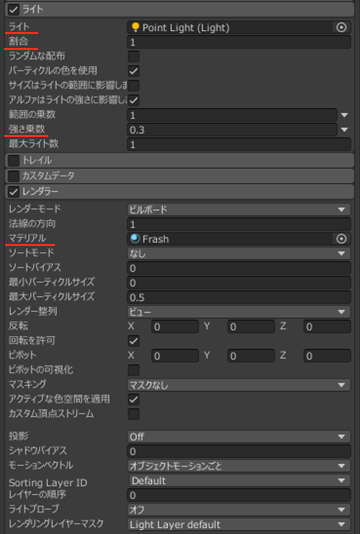
今回はフラッシュのような光るエフェクトを作成しました。前回のエフェクトについての最後でも言いましたが、あくまでもこのブログのエフェクトの設定方法は一例ですので、エフェクトを使用する場面や雰囲気に合わせて色々調整してみてくださいね。